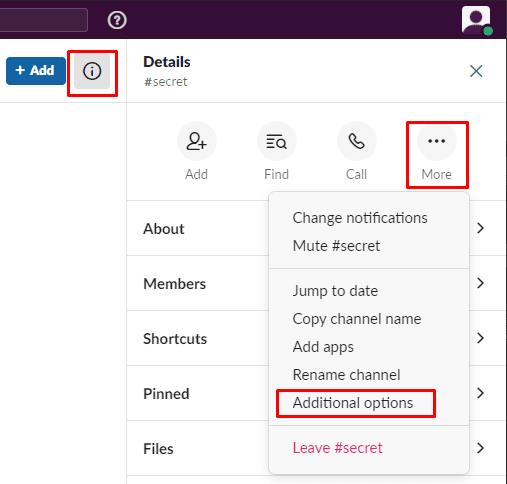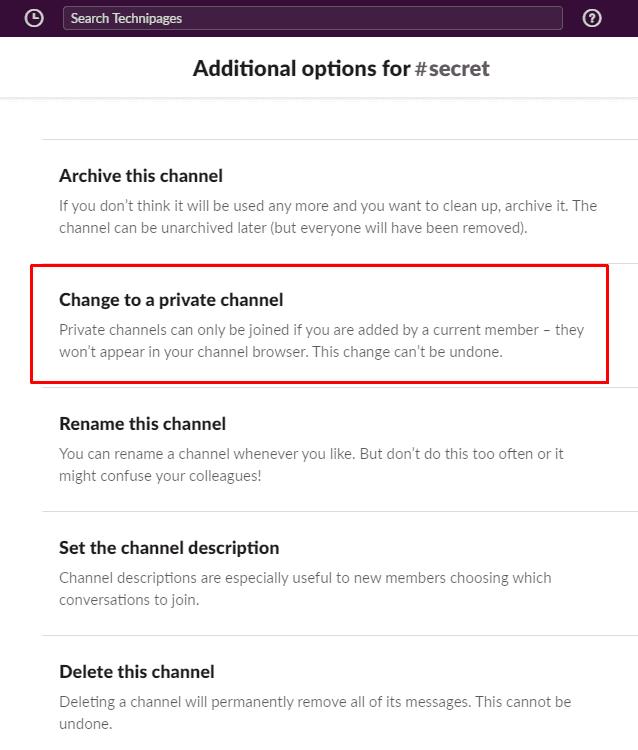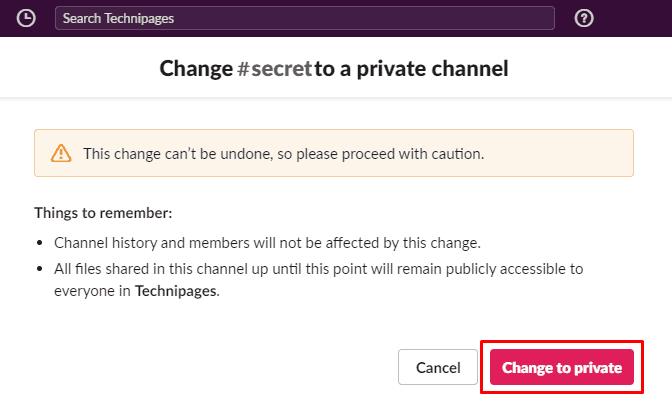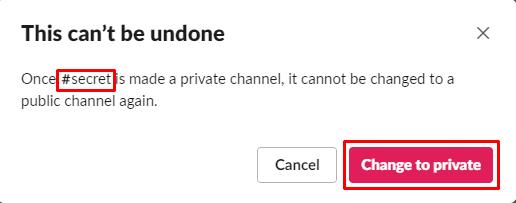Det finns två typer av kanaler i en Slack-arbetsyta: offentliga och privata. Kanaler är offentliga som standard men kan konfigureras att vara privata istället när de skapas eller när som helst. Privata kanaler kan inte ändras tillbaka till att vara offentliga kanaler.
Offentliga kanaler är synliga i kanalwebbläsaren för alla medlemmar i arbetsytan och kan anslutas när som helst. Privata kanaler är dolda för icke-medlemmar och kan endast ses eller gå med på inbjudan.
Denna skillnad i integritet och tillgänglighet gör offentliga kanaler idealiska för de flesta kommunikationer. Att till exempel ha ett teams kanal är offentlig innebär att om någon behöver kontakta dem kan de välja att tillfälligt gå med för att ställa sin fråga. På samma sätt kan folk se om det finns några specialintressekanaler som de är intresserade av som de sedan enkelt kan gå med i. Privata kanaler är idealiska för att diskutera mer känsliga ämnen som de flesta användare inte borde se. Till exempel om det finns ett HR-klagomål mot någon, eller om företaget planerar permitteringar osv.
Om du vill ändra statusen för en offentlig kanal för att göra den privat måste du gå in i de ytterligare kanalalternativen. För att göra det, öppna kanalen du vill ändra, klicka på knappen "Visa kanaldetaljer" i det övre högra hörnet, klicka sedan på ikonen med tre punkter märkt "Mer" och välj "Ytterligare alternativ". Alternativt kan du högerklicka på kanalen i listan och välja "Ytterligare alternativ" från högerklicksmenyn, men det är lättare att av misstag klicka på fel kanal.
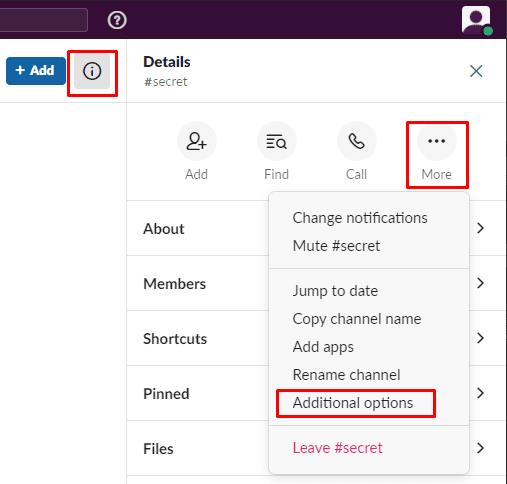
Öppna de ytterligare kanalalternativen.
I de ytterligare alternativen väljer du "Ändra till en privat kanal".
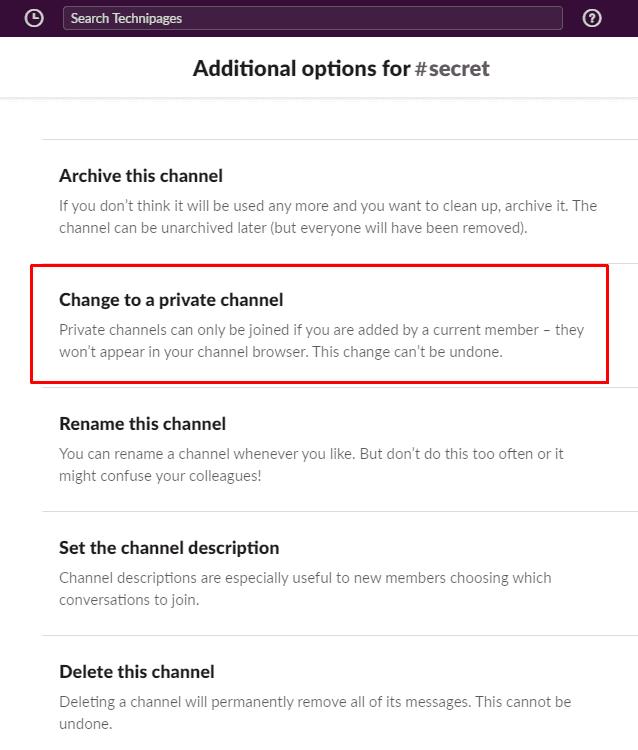
Klicka på "Ändra till privat kanal" i kanalalternativen.
Att ändra kanalen till privat kommer inte att göra filer som har delats redan privata, de kommer att förbli offentliga. Dessutom kommer kanalhistoriken och medlemslistan inte att påverkas av ändringen. Om du vill fortsätta och är medveten om att det är omöjligt att göra en privat kanal offentlig igen, klicka på "Ändra till privat".
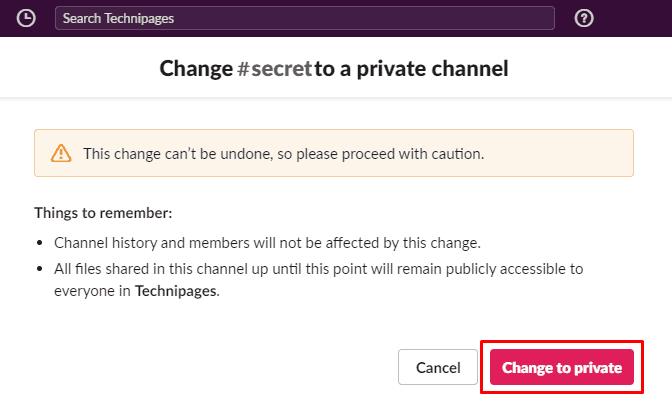
Klicka på "Ändra till privat" för att fortsätta.
Ett sista popupmeddelande visas för att påminna dig om att du inte kommer att kunna göra kanalen offentlig igen. Om du är säker, dubbelkolla att kanalnamnet är korrekt och klicka sedan på "Ändra till privat" för att slutföra ändringen.
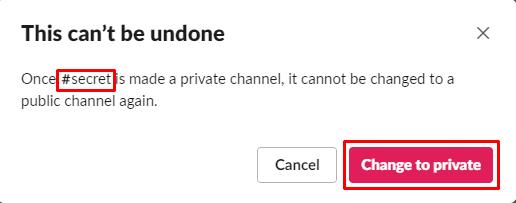
Klicka på "Ändra till privat" för att bekräfta och slutföra ändringen.
Att ställa in en Slack-kanal till privat innebär att användare endast kan se eller gå med i den genom inbjudan. Genom att följa stegen i den här guiden kan du ändra en kanal till privat.